Роботы могут выполнять работу вместо представителей вашего вида в Stellaris, поэтому вам следует научиться пользоваться ими.
- Управление роботами’ Права
- Что нужно роботам для выживания
- Уровни Robot Tech
- Synthetic Dawn DLC: Building A Machine Empire
- Utopia DLC: Robotic Synthesis
Stellaris — невероятная научно-фантастическая стратегическая игра, поэтому вполне логично, что есть роботы, которых вы можете разработать для своей Империи! Если виды, которыми вы управляете во время игры, просто не размножаются настолько, чтобы заполнить все доступные рабочие места, они являются идеальным решением.
Роботы — это искусственная популяция, которую могут создавать империи. По мере того, как вы совершенствуете их технологии, они смогут выполнять все более и более сложные задачи… но перевешивают ли риски преимущества, когда вы имеете дело с искусственным интеллектом? Мы здесь, чтобы рассказать вам.
Майнкрафт, но робот делает всё за меня!
Как начать создавать роботов Очка населения» каждый месяц. Как только вы наберете 100 очков населения, будет создана одна популяция роботов (или поселение).
Это означает, что создание каждого поселения роботов займет 50 месяцев. Стоит отметить, что вы не можете ускорить процесс, построив больше заводов по сборке роботов, потому что на каждой планете одновременно может быть активен только один. Вы можете построить вторую, но эта вакансия не будет заполнена и не будет производить населения. Если вы надеетесь получить много роботов, постройте заводы по сборке роботов на каждой планете, которую вы колонизировали.
Как только появится робот-поселок, он будет действовать так же, как и любой другой поселок: он начнет выполнять задание! Тип работы, которую они могут выполнять, будет зависеть от того, насколько продвинуты ваши роботы (подробнее об этом ниже).
Как модифицировать ваших роботов
Чтобы изменить популяции роботов, вам необходимо исследовать ‘Система машинных шаблонов’ другая инженерная технология уровня 1.
Как только это произойдет, вы сможете изменять их черты так же, как черты любого другого вида. Опять же, как и в случае с другими видами, вы можете применить шаблон признаков только к одной планете или ко всему виду. Различные черты, которые вы можете выбрать, могут иметь положительное или отрицательное влияние на вновь созданных роботов.
Управление роботами’ Права
Прежде чем вы начнете создавать тонны популяций роботов, вы должны решить для себя, какие права им дать. Есть два основных места для настройки Robots’ права.
Первое место в меню «Виды». Как и любые другие виды, вы можете настроить роботов’ права, которые являются их:
- гражданство
- уровень жизни
- военная служба
- права на колонизацию
- Управление населением
- Управление миграцией
- Тип рабства
- Тип очистки
Второе место находится в меню политики, где есть определенные политики, относящиеся конкретно к ИИ и роботизированным работникам.
- Популяции роботов не могут быть созданы
- Все существующие популяции роботов и армии роботов разобраны
- Нельзя исследовать технологии роботов
- Население роботов может быть разумным
- Рабочие роботы могут стать правителями
- Робот Популяции не могут быть разобраны
- Популяции роботов могут присоединяться к фракциям (если они разумны)
Что нужно роботам для выживания
Популяции роботов автоматически получают ‘Механический’ Черта, что означает, что они добавляют +200 процентов обитаемости любой планете. По сути, они могут выжить в любой среде.
Что касается того, сколько ваших ресурсов они потребляют, это будет частично зависеть от того, насколько продвинуты ваши роботы. Если это всего лишь набор сложных машин, им нужно гораздо меньше средств для жизни, чем популяции любого другого вида. Однако если это настоящие искусственные интеллекты (ИИ), вам придется относиться к ним немного лучше.

| Политика ИИ установлена как ‘Вне закона’ Политика ИИ настроена на ‘Порабощение’ Политика ИИ установлена на ‘Права гражданина’ ампер; ‘Синтетика’ Технология исследована | |||
| Еда не нужна | |||
| 1 кредит энергии требуется на каждую популяцию роботов в месяц | |||
| На каждую популяцию роботов требуется 0,5 жилья | 1 Жилье требуется на популяцию роботов | ||
| 0,5 Удобства, необходимые на популяцию роботов | На каждую популяцию роботов требуется 1 предмет удобств | ||
| Нет необходимости в потребительских товарах | Линейка | От 1 до 0,4 потребительских товаров, необходимых на популяцию роботов в месяц, в зависимости от уровня жизни | |
| Специалист | От 1 до 0,25 потребительских товаров, необходимых на популяцию роботов в месяц в зависимости от уровня жизни | ||
| Рабочий | От 1 до 0,05 потребительских Товары, необходимые на популяцию роботов в месяц в зависимости от уровня жизни | ||
Технический уровень роботов
По ходу игры у вас будет все больше и больше возможности улучшить качество ваших роботов, исследуя новые технологии. Что это за технологии и что они изменяют, подробно описано ниже.
- ‘Экзоскелеты с электроприводом Были исследованы инженерные технологии.
- В вашей Империи нет этики гештальт-сознания
- Ваша Империя не объявила рабочих-роботов вне закона
- Вы исследовали как минимум шесть инженерных технологий первого уровня.
- ‘Централизация колоний’ Социальные технологии были исследованы
- В вашей Империи нет этики гештальт-сознания
- Ваша Империя не объявила рабочих-роботов вне закона
- Исследователь
- Бюрократ
- Работник культуры (если политика ИИ ‘Запрещена’)
- Вы исследовали не менее шести инженерных технологий уровня 1, 2 и 3
- ‘Администрация Галактики’ Социальные технологии исследованы.
- ‘Позитронный ИИ’ Физические технологии были исследованы
- В вашей Империи нет этики гештальт-сознания
- Ваша Империя не объявила рабочих-роботов вне закона
- Исследователь
- Бюрократ
- Работник культуры
Другие технологии роботов для исследования
Существует больше инженерных технологий, которые нужно исследовать для улучшения ваших роботов, но они не являются дополнительными уровнями роботов, это просто улучшения для три яруса выше.
- ‘Работники-роботы’ Технологии исследованы (если вы не Империя машин)
- ‘Экзоскелеты с электроприводом’ Технология исследована (если вы Империя Машин)
- Ваша Империя не является коллективным разумом
- Ваша Империя не объявила рабочих-роботов вне закона
- +2 очка черты «Заселение машин»
- +1 очко черты «Заселение машин»
- Позволяет изменять популяции роботов
- ‘Синтетика’ Технология исследована
- Ваша Империя не является гештальт-сознанием
- Ваша Империя не объявила роботов-рабочих вне закона
- Ваша Империя не объявила искусственный интеллект вне закона
- Механические популяции теперь могут генерировать лидеров для ваша империя
Synthetic Dawn DLC: Building A Machine Empire
DLC Synthetic Dawn расширяет механику роботов, уже присутствующую в игре, добавляя в игру Империи роботов! У них есть уникальный тип постоянного правительства: Машинный интеллект. Все роботы объединены в своего рода коллективный разум и работают вместе на благо Империи. У машинных империй есть свои традиции, гражданское общество и личности, но всегда верно одно; они не потерпят органической жизни в своей Империи.
Роботы обычно получают ‘Механический’ Черта, когда они созданы другими видами, но у роботов, созданных в Машинном интеллекте, есть ‘Машина’ Вместо этого черта. Роботы с ‘Machine’ Черта не может существовать вне машинного интеллекта. Роботы с ‘Механическим’ Черта может существовать внутри машинного разума или вне его. Хотя империи машин не могут строить роботов, как другие органические империи, они могут перенимать роботов, созданных другими империями, и использовать их в качестве дронов, на которых счастье не влияет и которые могут выполнять любую работу.
Рекомендуем ознакомится с другими гайдами на популярные игры tattoo-mall.ru. Расскажем про секреты и хитрости, которые можно использовать в играх со своей выгодой. А также про полезные и интересные историй в видеоиграх.
Еще одна вещь, на которую вам нужно обратить внимание, это то, что с этим загружаемым контентом ваш ИИ может восстать против васесли для политики искусственного интеллекта установлено значение ‘Servitude’ и либо ‘Синтетика’ Технологии или ‘Sapient Combat Simulation’ Технология изучена.
Другие другие технологии роботов для исследования
DLC Synthetic Dawn добавил множество новых технологий для исследования улучшайте роботов своей Империи. Для некоторых, но не для всех, вы должны быть в Империи машин.
- ‘Дроиды’ Технология была исследована
- ‘Machine Template System’ Технология исследована
- Ваша Империя не является гештальт-сознанием
- Ваша Империя не объявила рабочих-роботов вне закона
- +1 очко характеристик механического населения
- Население роботов собирается на десять процентов быстрее
- Обновлено хранилище дронов
- Население роботов собирается на десять процентов быстрее
- ‘Колониальная централизация’ Технология была исследована
- ‘Machine Template System’ Технология исследована
- Ваша империя — это машинный интеллект
- +1 очко черты «Население машин»
- ‘Стандартизация между моделями’ Технология изучена.
- ‘Синтетика’ Технология исследована
- Ваша Империя не является гештальт-сознанием
- Ваша Империя не объявила рабочих-роботов вне закона
- +1 очко черты «Механическое население»
- ‘Двоичные мотиваторы’ Технология исследована
- ‘Галактическая администрация’ Технология исследована.
- Ваша Империя — это машинный интеллект
- +1 очко черты «Население машин»
- ‘Бинарные мотиваторы’ Технология исследована
- ‘Галактическая администрация’ Технологии исследованы
- Ваша империя — это машинный интеллект
- Позволяет создать новое здание: Комплекс сборки машин
- Это здание добавляет на планету три рабочих места репликатора, каждый из которых создает по одному очку населения. месяц
Дополнение Utopia: Robotic Synthesis
Дополнение Utopia добавляет множество уникальных изменений в Stellaris, но одно из них затрагивает роботов, новый ‘Synthetic Эволюция’ Перк Вознесения 2 уровня. Чтобы использовать синтетическую эволюцию, ваша империя не должна быть гештальт-сознанием, вы должны исследовать ‘Синтетическую матрицу личности’ Инженерные технологии, ‘Синтетика’ Технология, ваша Империя не должна быть гештальт-сознанием, и вы должны завершить специальный проект «Плоть слаба».
Получив этот навык вознесения, вы превратите все население, лидеров и армии в вашей Империи в Синтетика.’ По сути, он создает новый механический вид и помещает вас в него. Это означает, что все ваше население теперь роботы, со всеми изменениями ресурсов, жилья и удобств, которые приходят с этим.
Андрей Кольский/ автор статьи
Андрей Кольский — помощник редактора. Его страсть к играм началась с его первой консоли (Sega Genesis), и с тех пор он не переставал играть. Его любимые игры: The Legend of Zelda: Ocarina of Time, Team Fortress 2, Rainbow Six Siege, Pokémon Sword Indicators».
• все файлы библиотек копируем в соответствующую.
• остальные файлы в папку Presets. Это те файлы, которые имеют разрешение set.
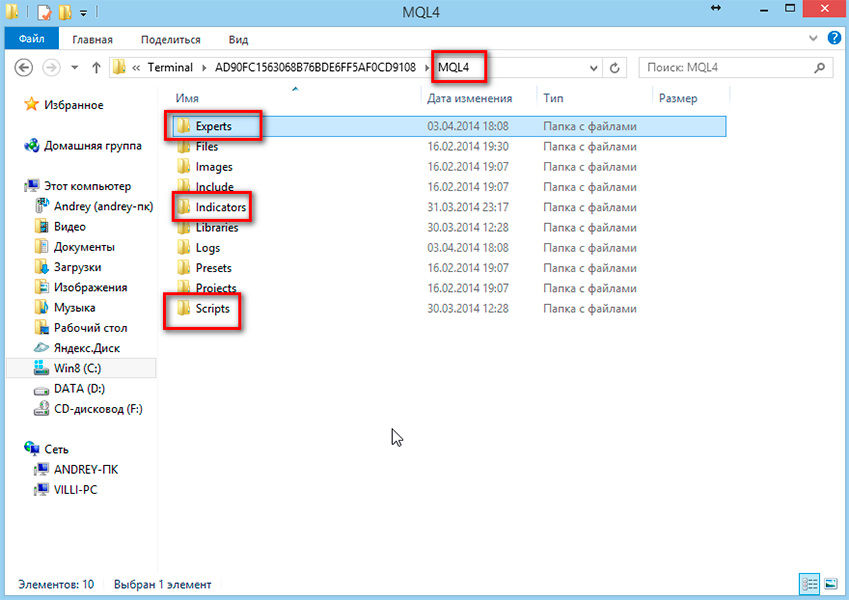
Этап 3: настраиваем терминал
Прежде чем перейти к этому этапу, нужно перезагрузить сам МТ4. Это важный этап в том, как установить робота на Форекс. Иначе программа может функционировать некорректно и не увидеть распакованный в него робот.
Сейчас нужно настроить сам график для того, чтобы на нем грамотно отображался советник. Для этого в верхней панели терминала открываем вкладку » service » и нажимаем на » setting «.
Для того чтобы был доступен автоматический режим работы, нужно включить в настройках галочку напротив соответствующего пункта.
Также рекомендую разрешить доступ импорта файлов библиотек. Многие новички забывают про этот важный этап, а позже удивляются, почему у них не работает режим автоматической торговли у скаченного и установленного торгового советника.
Этап 4: настраиваем сам график для работы с советником
Для вызова меню настроек необходимо открыть » navigator «. Эту кнопку можно найти на панели вверху. После этого в окне слева кликаем на «Советники». В открытом списке появится перечень всех установленных в директорию терминала торговых программ. Переносим выбранный нами на сам график слева.
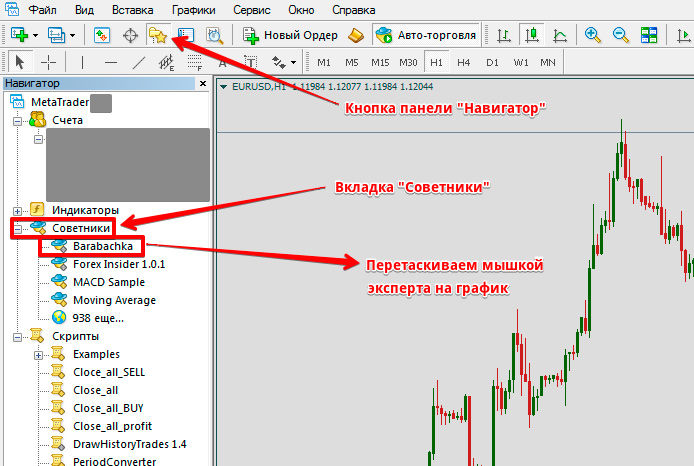
На один график, где заранее был настроен таймфрейм и выбран нужный торговый актив, можно наносить одновременно один, два и более торговых роботов. Это может повысить эффективность торговых сигналов и усилить их. При этом, работа одного советника никак не будет конфликтовать и мешать работе другого. Они работают независимо друг от дружки.
Этап 5: настройка самого торгового советника
Теперь переходим непосредственно к самому этапу настройки робота. Иногда такое окно открывается сразу же. Переходим на вкладку «Общие» и выставляем галочки напротив следующих пунктов:
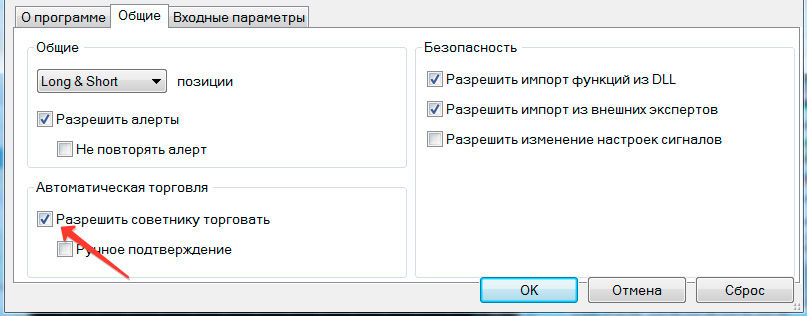
Если к скаченному вами торговому советнику прилагались еще и файлы настроек с разрешением, то нужно их установить дополнительно. Для этого переходим на соседнюю вкладку рядом с «Общие» — «Входные параметры». После этого нажимаем на кнопку загрузки. Появляется окно, в котором выбираем файл с необходимым нам разрешением set, и нажимаем открыть.

Все заранее установленные параметры можно в будущем поменять на другие. Чтобы в будущем перейти в окно настроек, просто кликаем по самому ценовому графике правой клавишей мышки и нажимаем на кнопку «Советники» в выпавшем окне. Здесь нажимаем на кнопку «Свойства».
Этап 6: старт торговли
Теперь можно приступать к торговле на реальном счете. Все параметры и установка были успешно выполнены, если вы следовали пошаговой инструкции выше. Рядом с названием советника будет улыбающийся смайлик. Если так и есть, то это значит, что вы действительно правильно настроили программу. В противном случае рожица будет грустной. Если так, то перепроверьте, включили ли вы режим Автоторговли:
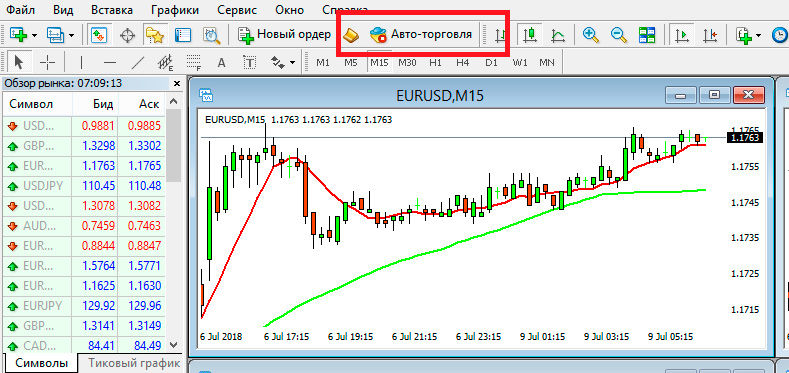
Новички наивно полагают, что включив этот режим, робот сразу же начнет заключать сделки. Помните, что это компьютерная программа. Она будет работать только в тот момент, когда совпали соответствующие условия, заложенные в его алгоритм.
Ранее я уже упоминал, что ни один из существующих торговых советников не будет торговать всегда в прибыль. И если произошла убыточная сделка, то не стоит расстраиваться. В торговле на Форекс самое главное, чтобы оказаться в прибыли по итогам определенного периода, к примеру, месяц.
Самое главное, чтобы трейдер оказался в чистой прибыли. Ведь на валютном рынке часто бывает и так, что после нескольких убыточных сделок советник заключает такую прибыльную, которая полностью перекрывает прошлые потери.
У многих советников возможно закрытие сделок вручную. Но я же не рекомендую этого делать. Ведь это программа, в которой заложены многие аспекты. И если вмешаться в программный код, то может нарушиться и вся работа советника.
Еще хочется отметить немаловажный фактор, что робот на Forex будет работать только при включенном терминале МТ4. Поэтому придется постоянно держать ноутбук рабочим, ну а многим трейдерам это совсем не по душе. Если вы относитесь к их числу, то я рекомендую подключиться к VPS серверу. Он стоит не так уж и дорого, зато ваш торговый советник будет работать, даже при выключенном компьютере.
Кстати, многие ведущие Форекс-брокеры предлагают подобную функцию у себя за дополнительную плату. Это существенно упрощает поиски для новичков.
Преимущества и недостатки терминала Метатрейдер 4
Так как львиная доля из всех имеющихся торговых советников созданы под терминал МТ4, то хочется напоследок разобрать его сильные и слабые стороны. Причем первые существенно преобладают над вторыми. Иначе бы МТ4 не был самой популярной платформой на протяжении уже как последнего десятка лет!
Согласно статистике, этой платформе отдают предпочтение почти 90% всех трейдеров Forex. Сюда не так уж и сложно установить робота на Форекс благодаря той инструкции, которую я описал выше.

Но все же имеются 10% трейдеров, которым не по душе некоторые характеристики терминала. И во многом из-за сложности в настройках, с которыми сталкиваются многие новички. Далеко не каждый сможет с первого раза заключить сделку. Для этого нужно изучить обучающую информацию в сети интернет.
Здесь имеется стандартный набор таймфреймов, который не меняется. Поэтому если ваша торговая стратегия основана на нестандартном наборе временных таймфреймов, то вряд ли вам будет удобно анализировать график с помощью МТ4.
Некоторых трейдеров напрягает штатная сетка на графике котировок. Ее можно убрать в настройках отображения графика, но по умолчанию она не очень радует взгляд, отвлекая от главного — правильного рыночного анализа.
Все же терминал Метатрейдер 4 уже сейчас начинает считаться устаревшим. Хотя компания MetaQuotes, которая является его разработчиками, регулярно выпускает обновления. Но многие Форекс брокеры уже начали активно переходить и агитировать своих клиентов торговать на МТ5.
Но все же недостатков гораздо меньше, чем преимуществ. Главное его преимущество заключается в том, что он очень распространен среди большинства из Форекс-брокеров. Безусловно, альтернатива есть всегда. Но современные трейдеры предпочитают именно МТ4.
Под него написано множество торговых советников и экспертов, авторских технических индикаторов и скриптов. Бывают и такие ситуации, когда новичок рыскает по форумам в поисках прибыльной программы для автоматического заработка. Находит таковую, но она работает только на терминале МТ4. Что это такое? Именно таким вопросом задается начинающий спекулянт.
Но после он все равно скачивает эту программу и настраивает робота на нем.
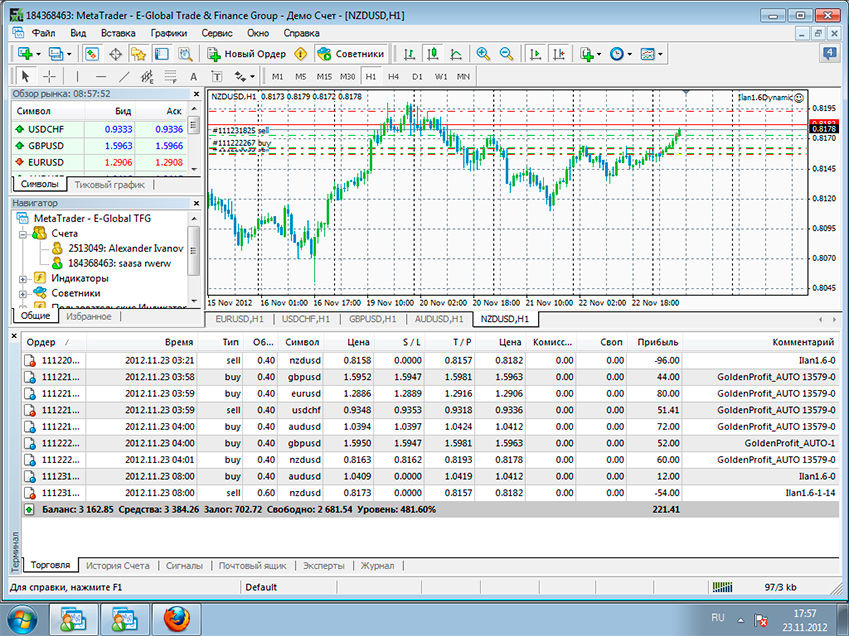
Так как автоматизированная торговля с каждым годом становится все популярнее и востребованнее, то трейдеры изначально выбирают терминал МТ4. А все по той простой причине, что МТ5 не годен под многие современные советники и скрипты ввиду своей технической составляющей.
Что касается альтернатив, то сейчас современные трейдеры также все больше обращают внимание на веб терминалы. Мобильный трейдинг становится все более распространен. Согласитесь, это очень удобно сидеть в парке на свежем воздухе, и при этом иметь доступ к торговле.
Но есть и такие брокеры, которые уже сейчас начинают адаптировать терминал Метатрейдер 4 под веб версию и мобильный трейдинг. Безусловно, он гораздо менее функционален, чем старший брат. Но и это уже серьезных прогресс!
Теперь вы знаете не только, как установить робота на Форекс, но и основные преимущества и особенности самого терминала Метатрейдер 4, под который написана львиная доля из всех существующих торговых советников. На самом деле, установка не такая уж и сложная. Самое главное — следовать той подробной инструкции, которую я описал в сегодняшнем обзоре.
- Главная »
- Роботы для заработка »
- Подробная инструкция как установить робота на Форекс
Источник: fin-bank.com
Как настроить робот-пылесос?

Робот-пылесос — отличный помощник по хозяйству, который при правильной настройке будет самостоятельно убираться даже в ваше отсутствие. Управлять устройством можно как на встроенной панели, так и через смартфон, что гораздо удобнее. В этой инструкции мы разберем:
- Как правильно настроить робот-пылесос?
- Как настроить пылесос Xiaomi?
- Как подготовить помещение?
- Что делать с док-базой?
- Зарядка устройства перед настройкой.
- Настраивание приложения для пылесосов.
- Первое использование.
- Как настроить робот-пылесос другой фирмы?
Общие рекомендации по настройке робота-пылесоса

Большинство роботизированных пылесосов настраиваются по общей схеме:
- Подготовьте будущий участок уборки: уберите провода, в которых может запутаться техника, разбросанные вещи. Помните, что пылесос может стереть пыль, собрать мелкий мусор. Большинство моделей не предназначены для работы на влажных участках.
- Установите базовую станцию — сперва зарядите ее батарейку или подключите устройство к сети.
- Изолируйте участки своего жилища, куда не должно заходить роботизированное устройство. Для этого используют или универсальные магнитные ленты, или специальные приспособления, что поставляются с пылесосом или продаются в фирменных магазинах поставщика.
- Подзарядите от установленного дока сам пылесос. Для большинства моделей доступна беспроводная зарядка от станции. Есть техника со встроенной батареей — ее заряжают через базу, а затем вставляют обратно в пылесос.
- Чтобы управлять девайсом, используйте пульт ДУ или кнопки на его корпусе. Многие производители выпускают фирменные приложения для смартфонов — для удобного удаленного управления уборкой.
- Изучите назначение клавиш на корпусе техники. В большинстве случаев все управление — посредством одной-единственной кнопки Clean: начать процедуру — одно нажатие, поставить на паузу — однократное нажатие, завершить — удерживание клавиши.
- Если пылесос поддерживает дистанционное управление (с подключением через вай-фай) со смартфонов, используйте команды в установленном приложении. Сначала придется зарегистрироваться, связать телефон и пылесос в пару — после этого можно настроить технику под себя.
Как правильно настроить робот-пылесос Xiaomi?
Перейдем теперь к самой популярной марке роботизированных пылесосов в России — Сяоми.
Подготовка квартиры к уборке

Перед тем, как настроить робот-пылесос Xiaomi, нужно подготовить пространство, где он будет убираться:
- Уберите кабели, где может запутаться устройство, предметы, которые пылесос может задеть и опрокинуть.
- Следите за тем, чтобы на полу не валялись нужные вам небольшие вещи — гаджет их может втянуть в себя.
- Если в квартире есть зоны, куда гаджет не должен заходить, оклейте их по периметру магнитной лентой. Так вы создадите «виртуальное» ограждение для своей техники.
Установка док-станции для робота-пылесоса
Непосредственно перед тем, как настроить робот-пылесос Xiaomi Mi, определите правильное место для базы:
- на ровной поверхности;
- не менее 50 см свободного пространства с задней и боковых сторон;
- не менее 100 см свободного пространства перед лицевой частью;
- нет никаких препятствий для приближения пылесоса к базе;
- на станцию не попадает прямой солнечный свет;
- в месте расположения базы хороший Wi-Fi сигнал.
Зарядка пылесоса Сяоми

Настроить робот-вылесос можно только, когда он заряжен. Но перед тем, как настроить робот-пылесос, необходимо выполнить следующие действия:
- Откройте заднюю крышку станции и отмотайте шнур на требуемую длину. Не нужно, чтобы кабель был чересчур длинным — пылесос зацепится за него, вырвет из розетки и выключит станцию.
- Подключите базу к электросети.
- На верхней панельке самого пылесоса жмите на клавишу включения. Там же будет индикатор состояния зарядки — овал, светящийся по контуру. Белый — более 50 % зарядки, оранжевый — 20-50 %, алый — менее 50 %.
- Если ваш пылесос совсем разряжен, индикатор не включится — просто прижмите устройство к базе для беспроводной зарядки.
- Если аккумулятор успешно заряжается, индикатор будет все время мигать.
- Как только девайс зарядится полностью, овал начнет без миганий гореть белым огоньком.
Перед тем, как настроить робот-пылесос Xiaomi Vacuum, зарядите устройство на все 100 %.
Добавление в мобильное приложение

Чтобы ваш робот-помощник начал работу, достаточно нажать на соответствующую кнопочку на корпусе. Но вы можете управлять пылесосом бесконтактно, дистанционного. Для устройств Сяоми для этого достаточно скачать бесплатное приложение Mi Smart Home, доступное и в App Store, и в Google Play.
Вы купили робот-пылесос Xiaomi — как настроить русский язык? Если вы находитесь в России, меню приложения автоматически будет на русском. При этом сам пылесос может «говорить» по-китайски. Чтобы это исправить, нужно установить в его «начинку» русский языковой пакет.
После установки приложения на свой смартфон переходим к самому главному процессу. Итак, как настроить робот-пылесос Xiaomi через приложение:
- Создайте учетную запись. Проще и быстрее здесь зарегистрироваться через свою страничку в «Фейсбуке».
- Установите регион для подключения (Профиль — Настройки — Регион — ваше государство). Не торопитесь выбирать РФ, а лучше взгляните на коробку от своего пылесоса. Если вы видите иероглифы — Китай, английский язык — одна из европейских стран, русский — Россия. Поэтому, чтобы устройством можно было управлять из приложения, приобретайте девайс, изготовленный для страны, где вы проживаете.
- Включите Wi-Fi и Bluetooth — это необходимо, чтобы программа определила ваше местонахождение. На «Андроидах» может потребоваться разрешение доступа к геолокации. Зайдите в «Настройки», раздел «Приложения» — пролистайте до Mi Smart Home. В подразделе «Разрешения» зайдите в «Местоположение».
- Сбросьте настройки вай-фай, чтобы настроить уборку робота-пылесоса. Проверьте, что сеть, к которой вы планируете подключиться, функционирует в пределах 2,4 ГГц.
- Настроить робот-пылесос Mi Robot Vacuum для айфона: на главном экране приложения нажмите на Mi Home. В правом верхнем углу следующего окна — на +. В предложенном списке найдите и выберите свой девайс. Затем — сеть Wi-Fi. Следующий выбор — ваш робот-пылесос из перечня доступных для подключения беспроводных устройств.
- Настроить робот-пылесос Xiaomi Vacuum Mop для Андроид: находясь на главной странице приложения, нажмите на Mi Home. В правой верхней части дисплея тапните на +. Появится карта, на которой нужно выбрать свой роботизированный пылесос. Вот так просто настроить робот-пылесос Xiaomi для Android.
- Далее смартфон и пылесос будут пытаться подключиться друг к другу. Чтобы процесс обошелся без сбоев, расположите оба устройства как можно ближе к роутеру.
Если вы собираетесь настроить робот-пылесос Xiaomi Vacuum Cleaner, но подключение не выходит с первого раза, попробуйте повторить все пункты этой инструкции с самого начала. Иногда дело в загруженных серверах — тогда коннект лучше перенести на следующий день.
Гаджеты связаны? Продолжаем настраивать робот-пылесос Сяоми.
- Ввыберите тип комнаты, где должен убираться пылесос — столовая, гостиная, кухня, ванная, детская и т.д.
- Дайте своему роботу-пылесосу имя.
- Ваши домочадцы тоже могут скачать на свои телефоны программу Mi Home, чтобы управлять роботом-пылесосом с собственных устройств. Чтобы предоставить своим домашним такую возможность, в разделе «Поделиться с…» нажмите на плюсик и добавьте нужных пользователей.
- Затем прочтите и примите условия пользовательского соглашения.
- Чтобы настроить робот-пылесос Xiaomi под себя, тапните на три точки (…) в правой верхней части экрана. Здесь вы сможете отрегулировать такие полезные опции, как таймер и режим уборки, дистанционное управление, громкость озвучки, команды для управления работой девайса.
Первый пуск робота-пылесоса

Настроить робот-пылесос просто. Жмите на «Включить» на верхней панели устройства или воспользуйтесь меню установленного приложения. Чтобы остановить уборку, нажмите любую клавишу гаджета.
Среди самых распространенных режимов клининга:
- Полная уборка. Устройство сперва будет сканировать комнату своими встроенными датчиками, после чего проедет по всему периметру пространства, чтобы определиться с его границами. Если зал большой, умная техника разделит его на несколько зон и последовательно почистит каждую из них. Для качественной уборки в программе робота задано, что он должен пропылесосить комнату дважды. Как только дело сделано, гаджет самостоятельно возвращается на док-базу. Если не может найти ее — двигается к первоначальной точке уборки. Когда требуется срочно прервать клининг, нажмите на «Домой» — и устройство само вернется к своей станции.
- Локальная уборка. Часто требуется пылесосить не всю комнату, а почистить только определенный участок квартиры. Для этого активируют частичную уборку — устройство будет действовать в радиусе 1,5 м вокруг своего первоначального положения. Включить локальную уборку можно длительным зажатием «Домой». Закончив дело, пылесос возвратится к базе.
Большой плюс роботизированных пылесосов: вы можете начать уборку уже по дороге к дому, пребывая на работе или даже в другом городе. В этом поможет приложение, где вы сможете еще и узнать, когда закончилась уборка, не нужно ли менять щетку в пылесосе. Проще всего задать определенное время, день, когда устройство должно начать убираться.
Но как настроить время уборки для робота-пылесоса? Воспользуйтесь дистанционным управлением в приложении, что вы установили на свой смартфон. Там, в том числе, есть таймер. Чтобы робот не мешал домашним спать или заниматься делами, активируют тихий режим. В случае, когда вы недовольны качеством уборки гаджета, им можно управлять со смартфона — совсем как машинкой на радиоуправлении.
Как настроить пылесосы других производителей?
Мы разобрали, как правильно настроить робот-пылесос Xiaomi — самый популярный и доступный на российском рынке. Продукты других производителей, такие как Samsung, Tefal и т.д. настраиваются по схожей схеме. Разница только в названии приложения, что вы установите телефон и в некоторых пунктах его меню.
- ← Как почистить посудомоечную машину?
- Лучшие вертикальные стиральные машины – рейтинг 2023 года →
Автор
Павел Жуков
Инженер-радиоэлектронщик⚙️ Руковожу отделом по ремонту бытовой техники, и по совместительству, пишу в Home-Tehno! Пишите: E-mail, Skype, VK
Источник: home-tehno.ru